本文說明如何在 Compute Engine VM 執行個體、內部部署環境、其他雲端服務供應商,或 Google Cloud以外的其他環境中,於 SAP 主機系統上安裝及設定 ABAP SDK for Google Cloud 的內部部署或任何雲端版本。
本文適用對象為 SAP 管理員、系統管理員,以及其他 SAP 和安全專業人員。 Google Cloud Google Cloud
總覽
ABAP SDK for Google Cloud 提供用戶端程式庫,供開發人員使用 ABAP 以程式輔助方式存取 Google Cloud API。這些用戶端程式庫會將必要函式封裝為可重複使用的元件,減少開發人員需要編寫的程式碼數量。如需 ABAP SDK for Google Cloud 提供的完整用戶端程式庫清單,請參閱 ABAP SDK for Google Cloud 用戶端程式庫。
身為 ABAP 開發人員,您可以使用各種 Google Cloud服務 (例如 Vertex AI、Document AI Warehouse、BigQuery、Dataproc、Pub/Sub、Google Workspace API 和 Google 地圖平台),建構及部署機器學習和 AI 導向的解決方案。
在 SAP 和 API 之間的通訊中,Google Cloud 的 ABAP SDK 會使用 HTTPS 通訊協定搭配 TLS/SSL。 Google Cloud
解決方案和加速器
ABAP SDK for Google Cloud 的地端部署或任何雲端版本提供下列解決方案和加速器:
Vertex AI SDK for ABAP:可讓您與 Google Cloud's Vertex AI 平台互動。如要瞭解 ABAP 適用的 Vertex AI SDK,請參閱「ABAP 適用的 Vertex AI SDK 總覽」。
適用於 ABAP 的 BigQuery AI 和 ML SDK:讓您在 ABAP 應用程式和以 ABAP 為基礎的 AI 代理程式中,使用 BigQuery 的 AI 和 ML 功能。 SDK 可在 ABAP 環境中提供下列功能:
- 使用 Gemini 分析 BigQuery 中的企業資料。
- 在 BigQuery 中生成及管理企業資料的嵌入內容,將 BigQuery 做為低成本的向量資料庫。
- 在 BigQuery 中對企業資料執行向量搜尋,進行相似度搜尋或 RAG 模型。
適用於 SAP 的 BigQuery Toolkit:可讓您以程式輔助方式,將資料從 SAP 資料表複製到 BigQuery,不必使用 SAP Landscape Transformation Replication Server。詳情請參閱 SAP 專用 BigQuery 工具包總覽。
SAP 專用的 Business Eventing Toolkit:透過事件導向架構整合 SAP 與 Google Cloud其他業務系統,只需進行最少的設定。為實現事件標準化,工具包提供內建模組,可將 SAP 事件編碼為業界標準的 CloudEvents 規格。接著,您可以將這些標準化事件發布至預先建構的目標,例如 Pub/Sub、Cloud Run functions、Firebase 雲端通訊 (FCM) 和 Integration Connectors 等Google Cloud 服務。詳情請參閱 SAP 專用的 Business Eventing Toolkit。
將 Cloud Storage 做為 SAP 的內容存放區:您可以將 Cloud Storage 實作為 SAP 的內容存放區。Cloud Storage 可滿足 SAP 相關資料的儲存需求,例如儲存 PDF 和圖片等各種檔案類型,以及封存業務資料。詳情請參閱「將 Cloud Storage 實作為 SAP 的內容存放區」。
事前準備
安裝 ABAP SDK for Google Cloud 前,請先完成下列步驟:
如果您是 Google Cloud新手,請前往 https://cloud.google.com 建立帳戶。
如果您還沒有 Google Cloud 專案,請建立專案:
請確認您已啟用專案的計費功能。詳情請參閱「驗證專案的帳單狀態」。
請確認您使用的 SAP 軟體版本支援 Google Cloud 的 ABAP SDK。詳情請參閱「SAP 軟體版本規定」。
SAP 軟體版本需求
您可以將 Google Cloud 適用的 ABAP SDK 安裝到任何在 SAP NetWeaver 上執行的 SAP 系統,前提是該系統搭載 SAP_BASIS 702 以上版本。這包括各種 SAP 系統,例如:
- SAP ERP 6.0 (ECC)
- S/4HANA 1909 以上版本
- SAP Business Warehouse (BW)
- SAP Landscape Transformation Replication Server (SLT)
- SAP Customer Activity Repository (CAR)
SAP UI Add-On
ABAP SDK for Google Cloud 會使用 SAP 使用者介面 (UI) 外掛程式,將 ABAP 資料序列化為 JSON 格式。
確認 /UI2/CL_JSON 類別已實作最新修正內容。/UI2/CL_JSONclass 屬性version必須為
版本 12 以上。
詳情請參閱 SAP 附註 2798102 - /UI2/CL_JSON corrections - PL12。
如要驗證 /UI2/CL_JSON 類別屬性,請執行下列操作:
- 在 SAP GUI 中執行交易代碼
SE24。 - 輸入
/UI2/CL_JSON做為類別名稱。 請確認下列事項:
- SAP 系統中必須提供
/UI2/CL_JSON類別屬性。 - 類別屬性
version必須為 12 以上版本。
- SAP 系統中必須提供
SAP UI Add-On 必須與 SAP NetWeaver 版本相容。
如要驗證軟體元件版本,請按照下列步驟操作:
- 在 SAP GUI 中,前往選單列。
依序選取「系統」>「狀態」。
SAP 系統狀態會顯示 SAP 系統上安裝的軟體元件版本。
下表列出 SAP 軟體元件的最低必要版本:
SAP 軟體元件 版本 最低支援服務包 UI_700 200 SAPK-20016INUI700SAP_UI 750 SAPK-75017INSAPUISAP_UI 750 SAPK-75016INSAPUISAP_UI 752 SAPK-75209INSAPUISAP_UI 753 SAPK-75306INSAPUISAP_UI 754 SAPK-75402INSAPUI
如要瞭解 SAP UI Add-On 相容性,請參閱:
建立網路連線至 Google Cloud
如果 SAP 工作負載並非在 Google Cloud上執行,您或網路管理員必須建立安全、高頻寬且低延遲的 Google Cloud連線。
您可以透過公用網際網路存取 Google Cloud API。詳情請參閱「關於 Cloud API」。 如果 SAP 伺服器無法存取公開網際網路,請使用下列其中一種方法連線至 Google Cloud :
- Cloud Interconnect (建議使用)
- Cloud VPN
如要設定連線,請按照適當 Google Cloud 網路連線產品提供的指示操作。每個產品在不同情況下有不同的操作說明,因此請參閱相關文件,並按照您適用情況的操作說明進行。
如果 SAP 工作負載在 Google Cloud上執行,則 Google Cloud 的 ABAP SDK 會使用基礎 VPC 網路。
安裝 ABAP SDK for Google Cloud
ABAP SDK for Google Cloud 以傳輸檔案的形式提供。如要安裝 Google Cloud 的 ABAP SDK,您需要將 SDK 傳輸檔案匯入 SAP NetWeaver。
如果將 ABAP SDK for Google Cloud 的傳輸檔案匯入 SAP 系統時遇到問題 (例如 SAP 傳輸審查或匯入佇列管理問題),請聯絡 Cloud Customer Care 團隊尋求協助。如要瞭解如何與客戶服務團隊聯絡,請參閱「取得 SAP on Google Cloud 支援服務」。
將傳輸檔案匯入 SAP 系統時,您可能會遇到 Requests do not match the component version
of the target system 錯誤訊息。如要解決這個問題,請重新匯入傳輸檔案。重新匯入時,在「Import Transport Request」(匯入傳輸要求) 畫面中,前往「Options」(選項) 分頁,然後選取「Ignore Invalid Component Version」(忽略無效的元件版本) 核取方塊。
如果您已安裝 ABAP SDK for Google Cloud,且需要將 SDK 更新至最新版本,請參閱「更新 ABAP SDK for Google Cloud」。
從下載入口網站下載包含傳輸檔案的安裝套件。
將 ABAP SDK for Google Cloud 傳輸檔案複製到 SAP 伺服器傳輸匯入目錄:
如要取得 Google Cloud 適用的核心 ABAP SDK 功能,您必須複製下列傳輸檔案:
/usr/sap/trans/cofiles/K900457.GM1/usr/sap/trans/data/R900457.GM1這些傳輸檔案包括用戶端程式庫類別、解決方案和加速器,以及用於權杖、API 金鑰和 Workload Identity Federation 的驗證類別。
如要使用 OAuth 2.0 用戶端憑證進行驗證,請複製下列傳輸檔案:
/usr/sap/trans/cofiles/K900459.GM1/usr/sap/trans/data/R900459.GM1除了以 OAuth 2.0 用戶端憑證為基礎的驗證外,這些傳輸檔案不會提供其他功能。如要進行 OAuth 2.0 用戶端憑證驗證,請先匯入核心 ABAP SDK for Google Cloud 功能的傳輸檔案,然後匯入 OAuth 2.0 用戶端憑證的傳輸檔案。
如要使用 OAuth 2.0 用戶端憑證,SAP 系統必須支援 OAuth 2.0。如要瞭解支援 OAuth 2.0 的 SAP 系統,請參閱 SAP 附註 3041322 - OAuth 2.0 Client: Downport of grant type Client Credentials。
如要將傳輸檔案匯入 SAP 系統,請在 SAP GUI 中使用交易代碼
STMS_IMPORT或STMS。確認
/GOOG/ABAP_SDK套件中的所有物件都有效且一致:- 在 SAP GUI 中,輸入交易代碼
SE80。 - 在套裝方案選取器中,選取
/GOOG/ABAP_SDK。 - 在「物件名稱」欄位中,在套件
/GOOG/ABAP_SDK上按一下滑鼠右鍵,然後依序選擇「檢查」>「套件檢查」>「套件物件 (包括子套件)」。 按一下「切換至清單檢視」圖示。
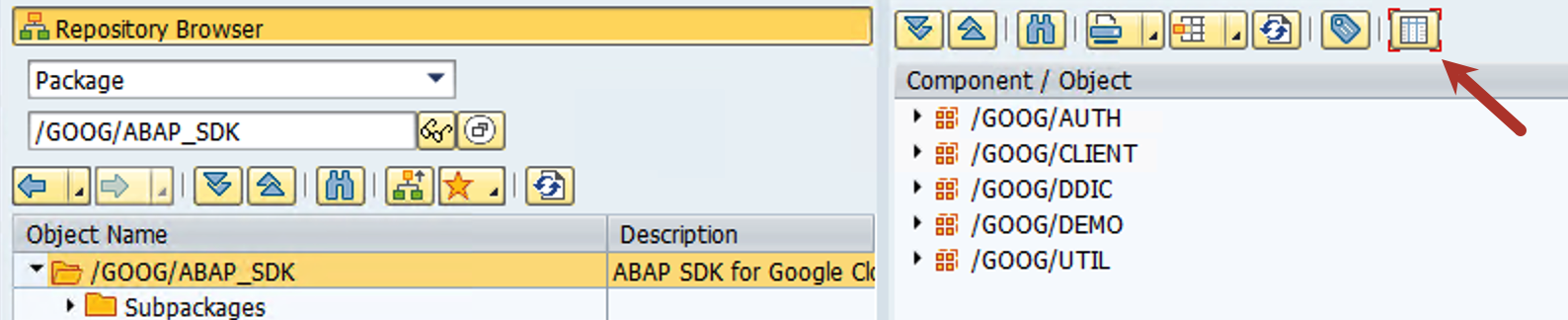
「套件檢查結果」欄中的綠色勾號表示所有物件都通過套件檢查。
- 在 SAP GUI 中,輸入交易代碼
設定 SAP 安全性設定
請按照下列步驟,安全地將 ABAP SDK for Google Cloud 連線至 API。 Google Cloud
設定 TLS/SSL 憑證
下載並將必要的 Google 憑證匯入 STRUST。
如要連線至 Google 服務,請按照 Google Trust Services 的建議操作。 您至少必須從 Google Trust Services 存放區下載所有根 CA 憑證。
為確保您使用的是最新且可信任的根憑證授權單位憑證,建議每六個月更新一次系統的根憑證存放區。Google 會在 Google Trust Services 公布新增和移除的根 CA 憑證。 如要自動接收通知,請訂閱 Google Trust Services 的 RSS 動態消息。
PEM和DER是常用的憑證格式。您可以下載與 SAP 系統相容格式的憑證。如果沒有所需格式,請參閱 SAP 附註 2755238 - How to convert a certificate into the appropriate format with OpenSSL,瞭解如何將憑證轉換為所需格式。在 SAP GUI 中,輸入交易代碼
STRUST。切換至變更模式。
按兩下「SSL client SSL Client (Standard)」。
依序點選「憑證」>「匯入」,然後匯入從 Google Trust Services 存放區下載的憑證。
按一下有綠色勾號的按鈕。
依序點選「編輯」> 新增至認證清單。確認右下方面板的「憑證」區域顯示憑證資訊。
儲存項目。
如要進一步瞭解如何將憑證匯入 STRUST,請參閱 SAP Note 3238733 - How to Import a Certificate Into a STRUST PSE's Certificate List In a NetWeaver AS ABAP。
在網際網路通訊管理員 (ICM) 中驗證 HTTP 和 HTTPS 連接埠
如果是託管於 Google Cloud的 SAP 系統,VM 中繼資料會儲存在中繼資料伺服器上,且只能透過 HTTP 連接埠存取。必須啟用 HTTP 連接埠,才能進行驗證。 因此,當 SAP 系統託管在 Compute Engine VM 執行個體上時,您必須驗證 HTTP 連接埠是否處於啟用狀態,才能存取 VM 中繼資料並啟用驗證。您也必須驗證 HTTPS 連接埠是否處於啟用狀態,才能進行後續的 API 呼叫。
如果 SAP 系統是託管在外部 Google Cloud,則不需要啟用 HTTP 連接埠。
如要驗證 HTTP 和 HTTPS 連接埠,請按照下列步驟操作:
- 在 SAP GUI 中,輸入交易代碼
SMICM。 - 在選單列中,依序點選「前往」>「服務」。 「Actv」欄中的綠色勾號表示 HTTP 和 HTTPS 連接埠處於啟用狀態。
如要瞭解如何設定 HTTP 和 HTTPS 連接埠,請參閱「ICM 中的 HTTP(S) 設定」。
驗證輸出網路輸出
SAP 應用程式伺服器必須透過 HTTPS 連線至 API。 Google Cloud
- 針對 SAP 主機系統,請確認防火牆規則和 Proxy 允許從 Compute Engine VM 執行個體外部的伺服器建立 HTTPS 連線。詳情請參閱「建立及啟動 VM 執行個體」。
- 確認從網路角度來看,存取 Google Cloud API 的權限未受限。
如果您使用 Proxy 伺服器存取 Google Cloud API,請將下列項目加入 Proxy 的許可清單:
*.googleapis.com*.
管理授權
如要存取 ABAP SDK for Google Cloud 的特定交易,您必須授予使用者 SDK 授權物件的存取權。SDK 傳輸檔案包括 SDK 授權物件 ZGOOG_SDK 和授權群組 ZSGC。
如要授予 SDK 交易的存取權,請按照下列步驟操作:
- 在 SAP GUI 中,輸入交易代碼
PFCG。 - 定義 SDK 的角色。
- 針對授權物件
ZGOOG_SDK,將角色存取權授予授權Activity 16。
如要限制 SDK 設定表的存取權,請按照下列步驟操作:
- 在 SAP GUI 中,輸入交易代碼
PFCG。 - 定義角色,限制對 SDK 設定表的存取權。
- 如要限制授權物件
S_TABU_DIS的存取權,請排除授權群組ZSGC。
設定 Google Cloud 安全性
如果 SAP 系統託管於 Google Cloud,請在主機 Compute Engine VM 執行個體上設定下列項目:
為主機 VM 執行個體建立 IAM 服務帳戶。如需操作說明,請參閱「建立服務帳戶」。
將
Service Account Token Creator角色授予服務帳戶。如需操作說明,請參閱「授予單一角色」。將服務帳戶附加至 VM 執行個體。此外,請將 VM 的存取權範圍設為
cloud-platform,這樣 VM 的 IAM 權限就會完全由您授予 VM 服務帳戶的 IAM 角色決定。如需操作說明,請參閱「建立 VM 並附加服務帳戶」。建立專用的 IAM 服務帳戶,以存取 Google Cloud API。如需操作說明,請參閱「建立服務帳戶」。
授予服務帳戶必要的 IAM 角色,以存取 API 功能。 如要瞭解 Google Cloud API 的角色需求,請參閱個別 API 說明文件,並遵循最低權限原則。如要進一步瞭解 API 專用的預先定義角色,請參閱 IAM 基本和預先定義角色參考資料。
設定驗證方法
如要使用 Google Cloud API,您必須先通過驗證確認身分。如要瞭解驗證選項和設定步驟,請參閱「驗證」。 Google Cloud
完成驗證設定後,即可開始使用快速入門建立範例程式。
設定 ABAP SDK for Google Cloud
本節說明 Google Cloud 的 ABAP SDK 設定。
指定 Google Cloud 端點
使用 API 用戶端程式庫類別呼叫 Google Cloud API 時,ABAP 適用的 Google Cloud SDK 提供下列選項,可指定 API 端點:
預設端點
根據預設,API 用戶端程式庫類別的建構函式方法包含支援 Google Cloud 的 API 的 HTTP 端點。呼叫方法對 API 資源執行作業時,用戶端程式庫會使用這些端點。
為端點使用 RFC 目的地
如需使用下列任一功能,請使用 RFC 目的地與 Google Cloud建立連線:
- 如果您在 SAP 環境中使用 Proxy 伺服器,並想使用相同的伺服器將 HTTP 要求傳送至 Google Cloud。
- 如果您希望 SDK 透過虛擬私有雲網路中的 Private Service Connect 端點存取 Google Cloud API。
- 如要使用 HTTP 壓縮。
- 如要存取 API 的特定區域端點。
ABAP SDK for Google Cloud 的傳輸檔案包含下列 Google Cloud API 端點的 RFC 目的地範例:
| RFC 目的地名稱範例 | 附註 |
|---|---|
GOOG_IAMCREDENTIALS |
這個 RFC 目的地以 IAM API 為目標。 |
GOOG_OAUTH2_TOKEN |
這個 RFC 目的地是針對以權杖為基礎的驗證 Google Cloud 端點。 |
GOOG_PUBSUB_V1 |
這個 RFC 目的地會以 Pub/Sub API 為目標。 |
GOOG_TRANSLATION_EU_V3 |
這個 RFC 目的地適用於 Cloud Translation v3 API。 |
如要建立 RFC 目的地,請按照下列步驟操作:
在 SAP GUI 中,輸入交易代碼
SM59。複製 RFC 目的地範例,建立新的 RFC 目的地。
針對您建立的 RFC 目的地,請確認「連線類型」設定如下:
G - HTTP connection to external server。前往「技術設定」分頁,然後輸入下列詳細資料:
- 目標主機:輸入 Google Cloud API 主機名稱。
舉例來說,您可以使用
translation.googleapis.com。 - 路徑前置字串:輸入資源路徑。舉例來說,您可以使用
/language/translate/。 服務編號:輸入
443。這個通訊埠號碼用於安全通訊。如要收集建立 RFC 目的地所需的 Google Cloud API 專屬詳細資料,請參閱「收集建立 RFC 目的地所需的詳細資料」。
- 目標主機:輸入 Google Cloud API 主機名稱。
舉例來說,您可以使用
前往「Logon & Security」(登入和安全性) 分頁,確認「SSL Certificate」(SSL 憑證) 欄位已設為「DEFAULT SSL Client (Standard)」(預設 SSL 用戶端 (標準)) 選項。
選用:您可以設定 Proxy 設定、啟用 HTTP 壓縮,以及指定 Private Service Connect 端點。
儲存變更。
如要使用 RFC 目的地連線至 API,您需要在服務對應表中設定 RFC 目的地,將 RFC 目的地對應至用戶端金鑰。 Google Cloud 如要進一步瞭解服務對應表,請參閱表 /GOOG/SERVIC_MAP。
收集詳細資料,建立 RFC 目的地
如要取得建立 RFC 目的地所需的詳細資料,請按照下列步驟操作:
-
在 SAP GUI 中執行交易代碼
/GOOG/SDK_IMG。或者,執行交易代碼
SPRO,然後按一下「SAP Reference IMG」。 - 依序點按「ABAP SDK for Google Cloud」>「Utilities」>「Get RFC Settings for Google Cloud Services」。
- 指定 Google Cloud 服務名稱。
- 按一下「執行」即可查看詳細資料。
設定 Proxy 設定
使用 RFC 目的地連線至 Google Cloud時,您可以透過 SAP 環境中使用的 Proxy 伺服器,從 SDK 傳送通訊內容。
如果您不想使用 Proxy 伺服器,或 SAP 環境中沒有 Proxy 伺服器,可以略過這個步驟。
如要設定 Proxy 伺服器,請按照下列步驟操作:
在 SAP GUI 中,輸入交易代碼
SM59。選取以必要 API 為目標的 RFC 目的地。
前往「技術設定」分頁,然後在「HTTP Proxy 選項」部分中輸入欄位值。
您必須為打算透過 SDK 存取的每個 API 設定 Proxy 伺服器。
啟用 HTTP 壓縮
使用 RFC 目的地連線至 Google Cloud時,可以啟用 HTTP 壓縮。
如果 SAP 系統不是在Google Cloud上執行,建議啟用 HTTP 壓縮功能。在正式環境中啟用 HTTP 壓縮功能前,請先根據您的環境設定測試並比較優點,因為 HTTP 壓縮功能可能會涉及壓縮和解壓縮的額外負荷。如需 SAP 提供的更多資訊,請參閱 SAP 附註 1037677 - HTTP compression compresses certain documents only。
如不想啟用這項功能,可以略過這個步驟。
如要啟用 HTTP 壓縮功能,請按照下列步驟操作:
在 SAP GUI 中,輸入交易代碼
SM59。選取以必要 API 為目標的 RFC 目的地。
前往「特殊選項」分頁。
在「HTTP Version」(HTTP 版本) 欄位中,選取「HTTP 1.1」。
針對「Compression」(壓縮選項) 欄位,請選取適當的值。
指定 Private Service Connect 端點
如要讓 Google Cloud 的 ABAP SDK 使用 Private Service Connect 端點,以私下使用 Google Cloud API 和 IAM,您需要在專案中建立這些端點,並在相應的 RFC 目的地中指定這些端點。 Google Cloud
如要讓 SDK 繼續使用預設的公開 API 端點連線至 Google Cloud API 和 IAM,請略過這個步驟。
如要設定 SDK 使用 Private Service Connect 端點,請完成下列步驟:
在 SAP GUI 中,輸入交易代碼
SM59。確認您已為必要 API 和 IAM 建立新的 RFC 目的地。 Google Cloud 如需建立這些 RFC 目的地的操作說明,請參閱「建立 RFC 目的地」。
選取以特定 Google Cloud API 為目標的 RFC 目的地,然後完成下列步驟:
前往「技術設定」分頁。
在「目標主機」欄位中,輸入您建立的 Private Service Connect 端點名稱,以便存取 API。
確認「服務編號」欄位已指定
443值。前往「登入與安全性」分頁。
在「SSL Certificate」(SSL 憑證) 欄位中,確認已選取「DEFAULT SSL Client (Standard)」(預設 SSL 用戶端 (標準)) 選項。
選取以 IAM 為目標的 RFC 目的地,然後完成下列步驟:
前往「技術設定」分頁。
在「目標主機」欄位中,輸入您建立的 Private Service Connect 端點名稱,以便存取 IAM。
確認「服務編號」欄位已指定
443值。前往「登入與安全性」分頁。
在「SSL Certificate」(SSL 憑證) 欄位中,確認已選取「DEFAULT SSL Client (Standard)」(預設 SSL 用戶端 (標準)) 選項。
為 IAM API 和其他您打算使用 ABAP 版 Google Cloud SDK 執行的 API,設定服務對應表。
在 SAP GUI 中執行交易代碼
/GOOG/SDK_IMG。或者,執行交易代碼
SPRO,然後按一下「SAP Reference IMG」。依序點按「ABAP SDK for Google Cloud」>「Basic Settings」>「Configure Service Map」。
按一下「New Entries」。
為 IAM API 和其他 API 指定 RFC 目的地,例如
Cloud Pub/Sub API v1。
| 欄位 | 說明 |
|---|---|
| Google Cloud 金鑰名稱 | 指定用戶端金鑰設定的名稱。 |
| Google 服務名稱 | 指定要對應 RFC 目的地的 Google Cloud 服務。 |
| RFC 目的地 | 指定 RFC 目的地名稱。 |
當 ABAP 來源碼例項化並使用用戶端程式庫類別呼叫 Google Cloud API 時,SDK 會使用服務對應表指定的 RFC 目的地。
應用程式記錄
如要寫入應用程式記錄,ABAP 適用的 Google Cloud SDK 內建記錄架構。記錄物件 ZGOOG 和子物件 ZABAP_SDK 隨附於 SDK 傳輸檔案,可做為記錄設定的預設物件。您也可以將自己的自訂記錄物件和子物件新增至 SDK 記錄架構。
您可以使用交易 SLG1 查看標準 SAP 應用程式記錄。詳情請參閱「記錄」。
使用 SDK 隨附的記錄物件和子物件設定記錄
您可以將 SDK 隨附的記錄物件 ZGOOG 和子物件 ZABAP_SDK 設為記錄設定的預設物件。
如要設定記錄功能,請按照下列步驟操作:
在 SAP GUI 中執行交易代碼
/GOOG/SDK_IMG。或者,執行交易代碼
SPRO,然後按一下「SAP Reference IMG」。依序點選「ABAP SDK for Google Cloud」>「Basic Settings」>「Configure Logging Framework」。
按一下「New Entries」。
在下列欄位中輸入值:
欄位 說明 物件 輸入 ZGOOG。子物件 輸入 ZABAP_SDK。記錄層級 指定最低記錄層級。支援的值如下:
I:資訊、警告和錯誤W:警告和錯誤E:僅限錯誤
建議您將記錄層級設為
I, 以便記錄大部分的記錄訊息。回訪率 指定記錄檔的保留天數。 結束時間 指定記錄設定的有效結束日期。 預設結束日期為 9999/12/31。Is Default 如要將這項記錄設定設為預設值,請勾選核取方塊。
新增自訂記錄物件
您也可以將自己的自訂記錄物件和子物件新增至 SDK 記錄架構。
如要新增自訂記錄物件和子物件,請按照下列步驟操作:
在 SAP GUI 中執行交易代碼
/GOOG/SDK_IMG。或者,執行交易代碼
SPRO,然後按一下「SAP Reference IMG」。依序點選「ABAP SDK for Google Cloud」>「Basic Settings」>「Configure Logging Framework」。
按一下「New Entries」。
在下列欄位中輸入值:
欄位 說明 物件 輸入記錄物件的名稱。 子物件 輸入記錄子物件的名稱。 記錄層級 指定最低記錄層級。可能的值包括:
I:資訊、警告和錯誤W:警告和錯誤E:僅限錯誤
建議您將記錄層級設為
I, 以便記錄大部分的記錄訊息。回訪率 指定記錄檔的保留天數。 結束時間 記錄設定的有效期限。預設結束日期為 9999/12/31。Is Default 指定這是否為預設記錄設定。
如要將任何自訂記錄物件和子物件設為預設記錄設定,請清除目前預設項目的「Is Default」欄位,然後選取要設為預設項目的新項目的「Is Default」欄位。
您一次只能將一個記錄設定保留為預設項目。
即使不將自訂記錄物件和子物件設為預設,您也可以使用這些物件。如要這麼做,請在記錄架構中建立自訂記錄物件和子物件後,在例項化 API 用戶端存根時,傳遞記錄物件和子物件。詳情請參閱「記錄」。
如果不再需要記錄設定,可以停用。
如要停用記錄設定,請按照下列步驟操作:
在 SAP GUI 中執行交易代碼
/GOOG/SDK_IMG。或者,執行交易代碼
SPRO,然後按一下「SAP Reference IMG」。依序點選「ABAP SDK for Google Cloud」>「Basic Settings」>「Configure Logging Framework」。
將「結束時間」欄位設為過去的日期。
ABAP SDK for Google Cloud 中的主要設定資料表
本節詳細說明 ABAP SDK for Google Cloud 中的設定表。
表格 /GOOG/CLIENT_KEY
如要進行驗證和連線相關設定,ABAP 版 Google Cloud SDK 會使用 /GOOG/CLIENT_KEY 資料表。在表格 /GOOG/CLIENT_KEY 中,您可以使用驗證方法專屬的詳細資料設定用戶端金鑰。如要進一步瞭解驗證方法和相關的用戶端金鑰設定,請參閱「驗證」。
如要查看 /GOOG/CLIENT_KEY 表格,請按照下列步驟操作:
在 SAP GUI 中執行交易代碼
/GOOG/SDK_IMG。或者,執行交易代碼
SPRO,然後按一下「SAP Reference IMG」。依序點選「ABAP SDK for Google Cloud」「Basic Settings」「Configure Client Key」。
下表說明用戶端金鑰表格欄位:
| 欄位 | 資料類型 | 長度 | 說明 |
|---|---|---|---|
| Google Cloud 金鑰名稱 | CHAR | 20 | 用戶端金鑰設定的名稱。例如 CLIENT_KEY_API_KEY。 |
| Google Cloud 服務帳戶名稱 | CHAR | 255 | 服務帳戶的名稱,格式為電子郵件地址。 |
| Google Cloud 範圍 | CHAR | 255 | API 存取範圍:https://www.googleapis.com/auth/cloud-platform。
這個存取權範圍對應於主機 VM 上的「允許所有 Cloud API 的完整存取權」設定。
|
| 專案 ID | CHAR | 255 | 包含目標 API 的 Google Cloud 專案 ID。 |
| 指令名稱 | CHAR | 18 | OS 指令名稱。一般來說,這個欄位會留空。 |
| 授權類別 | CHAR | 30 | 用於與 Google Cloud通訊的授權類別。 |
| 權杖快取 | CHAR | 1 | 這個旗標會決定是否要快取從 Google Cloud 擷取的存取權杖。建議您在完成設定並測試與 Google Cloud的連線後,再啟用權杖快取。如要進一步瞭解權杖快取,請參閱「啟用權杖快取」。 |
| 權杖更新秒數 | INT4 | 10 | 存取權杖到期前必須重新整理的時間長度 (以秒為單位)。指定介於 1 到 3599 的值,即可覆寫 3500 秒的預設到期時間。如果您指定 0,SDK 會使用預設值。預設值為 3500。 |
| 授權參數 1 | CHAR | 255 | 這是額外的授權參數,在特定情況下需要設定。 一般來說,這個欄位會留空。 |
| 授權參數 2 | CHAR | 255 | 這是額外的授權參數,在特定情況下需要設定。 一般來說,這個欄位會留空。 |
表格 /GOOG/SERVIC_MAP
如要將服務設定對應至 RFC 目的地,ABAP 適用的 Google Cloud SDK 會使用 /GOOG/SERVIC_MAP 表格。
視驗證方法而定,這個表格會包含一些必要和建議的項目。
如要查看 /GOOG/SERVIC_MAP 表格,請按照下列步驟操作:
在 SAP GUI 中執行交易代碼
/GOOG/SDK_IMG。或者,執行交易代碼
SPRO,然後按一下「SAP Reference IMG」。依序點選「ABAP SDK for Google Cloud」>「Basic Settings」>「Configure Service Mapping」。
下表說明服務對應表欄位:
| 欄位 | 資料類型 | 長度 | 說明 |
|---|---|---|---|
| Google Cloud 金鑰名稱 | CHAR | 20 | 用戶端金鑰設定的名稱。 |
| Google 服務名稱 | CHAR | 255 | Google Cloud 服務名稱。如要尋找服務,請使用搜尋說明。 |
| RFC 目的地 | CHAR | 32 | RFC 目的地的名稱。如要尋找相關的 RFC 目的地,請使用搜尋說明。 |
搜尋說明
如要查看欄位的可用值,請按一下圖示,如下方螢幕截圖所示:
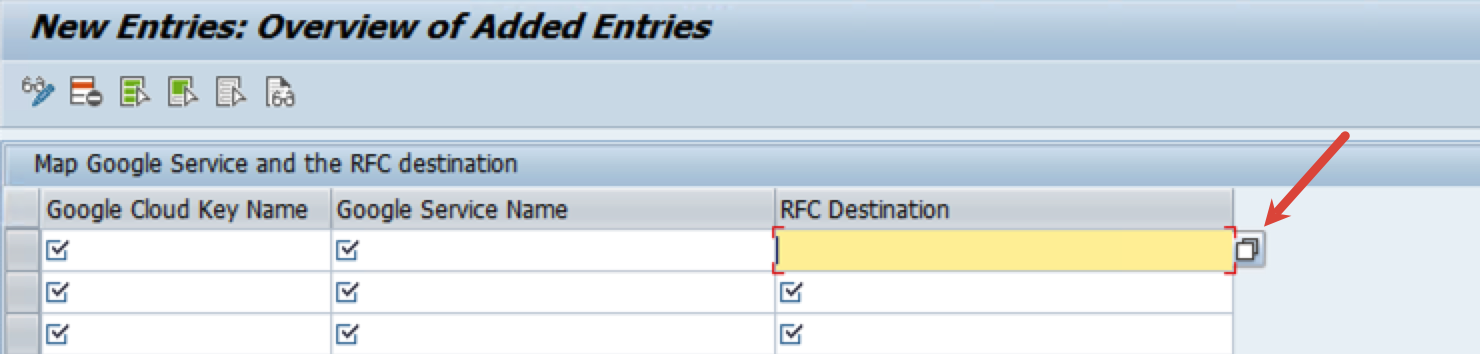
表格 /GOOG/LOG_CONFIG
如要寫入應用程式記錄,ABAP 版 Google Cloud SDK 會使用 /GOOG/LOG_CONFIG 資料表。
如要查看表格 /GOOG/LOG_CONFIG,請按照下列步驟操作:
在 SAP GUI 中執行交易代碼
/GOOG/SDK_IMG。或者,執行交易代碼
SPRO,然後按一下「SAP Reference IMG」。依序點選「ABAP SDK for Google Cloud」>「Basic Settings」>「Configure Logging Framework」。
下表說明記錄設定表格欄位:
| 欄位 | 說明 |
|---|---|
| 物件 | 記錄物件的名稱。 |
| 子物件 | 記錄子物件的名稱。 |
| 記錄層級 | 顯示最低記錄層級。可能的值包括:
|
| 回訪率 | 記錄檔的保留天數。 保留期限過後,您可以使用交易 |
| 結束時間 | 記錄設定的有效期限。預設結束日期為 9999/12/31。
|
| Is Default | 指出這是否為預設記錄設定。 |
| 變更者 | 變更記錄設定的使用者名稱。 |
| 變更日期 | 記錄設定的變更日期。 |
| 變更時間 | 記錄設定的變更時間。 |
權杖快取
如果 SDK 用於高呼叫量用途,且在短時間內執行多個 API 方法呼叫,請為用戶端金鑰設定取得的存取權杖或 API 金鑰啟用快取,以便存取 API。 Google Cloud
啟用權杖快取功能後,系統會重複使用存取權杖或 API 金鑰,直到權杖過期或遭到撤銷為止,進而減少為擷取新存取權杖或 API 金鑰而發出的 HTTP 呼叫次數。
如要啟用權杖快取,請在用戶端金鑰表格中選取「權杖快取」標記。
啟用權杖快取後,存取權杖會快取在應用程式伺服器的共用記憶體中,快取時間長度則會根據用戶端金鑰表格中「權杖重新整理秒數」欄位設定。如果未指定「Token Refresh Seconds」(權杖重新整理秒數),或設為 0,則存取權杖會根據進階設定中 CMD_SECS_DEFLT 參數指定的值進行快取。
清除快取的存取權杖
啟用權杖快取後,如果您更新指派給服務帳戶的角色,ABAP SDK for Google Cloud 會使用該服務帳戶存取相關 API,但只有在現有快取權杖過期後,系統才會擷取對應更新後角色的新存取權杖。在這種情況下,您可以手動清除存取權杖。
如要清除快取的存取權杖,請按照下列步驟操作:
在 SAP GUI 中執行交易代碼
/GOOG/SDK_IMG。或者,執行交易代碼
SPRO,然後按一下「SAP Reference IMG」。依序點選「ABAP SDK for Google Cloud」>「Utilities」>「Clear Cache」。
視情況選取下列任一選項:
- 清除共用記憶體區域:清除所有快取。
- 從記憶體清除執行個體:清除特定執行個體的快取存取權杖。使用這個選項時,您也需要指定執行個體名稱。
執行報表。
尋找 Google Cloud API 適用的 IAM 角色
如要實作最低權限原則,您必須瞭解要在 ABAP 程式中使用的Google Cloud API 適用的 IAM 角色。只授予必要角色,即可限制服務帳戶的存取權。SDK 內建的角色搜尋工具可讓您輕鬆找出與各種 Google Cloud API 相關聯的 IAM 角色。
如要找出 IAM 角色,請按照下列步驟操作:
在 SAP GUI 中執行交易代碼
/GOOG/SDK_IMG。或者,執行交易代碼
SPRO,然後按一下「SAP Reference IMG」。依序點選「ABAP SDK for Google Cloud」「Utilities」「Fetch API Relevant Roles」。
或者,您也可以執行交易代碼
/GOOG/ROLE_FINDER,存取角色搜尋器公用程式。在「Client key」(用戶端金鑰) 欄位中,輸入在
/GOOG/CLIENT_KEY資料表中設定的有效用戶端金鑰名稱。在「Google Service Name」(Google 服務名稱) 欄位中,指定要檢查 IAM 角色的 Google Cloud API。
如要查看 IAM 角色中的相關 IAM 權限,請選取「完整詳細資料」欄位。
按一下 [Execute] (執行)。系統會顯示 IAM 角色。
進階設定
您也可以視需要修改 /GOOG/SDK_PARAM 表格中的 SDK 進階設定參數。這些參數值會套用至系統層級,且適用於所有 SDK 元件。
SDK 會在內部套用這些參數的預設值。只有在想覆寫預設值時,才需要使用進階設定。
建議您先全面分析新值對 SDK 效能的影響,再修改進階設定參數。請務必確認新進階設定不會導致失敗和效能問題。
如要修改進階設定參數,請按照下列步驟操作:
在 SAP GUI 中執行交易代碼
/GOOG/SDK_IMG。或者,執行交易代碼
SPRO,然後按一下「SAP Reference IMG」。依序點選「ABAP SDK for Google Cloud」「Basic Settings」「Configure Parameters」。
按一下「New Entries」。
在顯示的列中,指定下列設定:
- 在「參數名稱」欄位中,輸入參數名稱。 系統會自動填入參數說明。
- 在「參數值」欄位中輸入值。
如要瞭解進階設定參數,請參閱「進階設定參數」。
儲存新項目。
進階設定參數
下表列出 ABAP SDK for Google Cloud 的進階設定參數。
| 參數名稱 | 說明 | 預設值 | 有效值 |
|---|---|---|---|
CMD_SECS_DEFLT |
如果已啟用權杖快取,這是快取權杖的有效時間長度 (以秒為單位)。 | 3500 | 值必須介於 1 至 3599 之間。 |
更新 ABAP SDK for Google Cloud
Google Cloud 以傳輸檔案的形式提供 ABAP SDK for Google Cloud 的新版本。如要更新 ABAP SDK for Google Cloud,您需要將 SDK 傳輸檔案匯入 SAP NetWeaver。
如果您在將 ABAP 版 Google Cloud SDK 的傳輸檔案匯入 SAP 環境時遇到問題,例如 SAP 傳輸審查或匯入佇列管理問題,請與 Cloud Customer Care 聯絡以尋求協助。如要瞭解如何與客戶服務團隊聯絡,請參閱「取得 SAP on Google Cloud 支援服務」。
如要更新 ABAP SDK for Google Cloud,請按照下列步驟操作:
在 SAP 環境中,執行下列操作:
- 停止使用 ABAP SDK for Google Cloud 現有 API 用戶端存根的背景工作。
- 停止使用 BigQuery Toolkit for SAP 元件的應用程式。舉例來說,如果您執行的批次工作使用 BigQuery Toolkit for SAP,請停止該工作。
從下載入口網站下載包含傳輸檔案的安裝套件。
將下列 SDK 傳輸檔案複製到 SAP 伺服器傳輸匯入目錄:
如要將 SDK 從
1、1.5或1.6版本更新至最新版本,請複製下列傳輸檔案:/usr/sap/trans/cofiles/K900461.GM1/usr/sap/trans/data/R900461.GM1這些傳輸檔案會移除與 ABAP SDK for Google Cloud 中已淘汰功能相關的構件。如要瞭解新增、強化和已淘汰的功能,請參閱「What's new with the on-premises or any cloud edition of ABAP SDK for Google Cloud」(Google Cloud ABAP SDK 的內部部署或任何雲端版本的新功能)。
如果將 SDK 從
1.7以上版本更新至最新版本,則可略過匯入這些傳輸檔案的步驟。
如要取得核心 ABAP SDK for Google Cloud 功能,您必須複製下列傳輸檔案:
/usr/sap/trans/cofiles/K900457.GM1/usr/sap/trans/data/R900457.GM1這些傳輸檔案包括用戶端程式庫類別、解決方案和加速器,以及用於權杖、API 金鑰和 Workload Identity Federation 的驗證類別。
如要使用 OAuth 2.0 用戶端憑證進行驗證,請複製下列傳輸檔案:
/usr/sap/trans/cofiles/K900459.GM1/usr/sap/trans/data/R900459.GM1除了以 OAuth 2.0 用戶端憑證為基礎的驗證外,這些傳輸檔案不會提供其他功能。如要進行 OAuth 2.0 用戶端憑證驗證,請先匯入核心 ABAP SDK for Google Cloud 功能的傳輸檔案,然後匯入 OAuth 2.0 用戶端憑證的傳輸檔案。
如要使用 OAuth 2.0 用戶端憑證,SAP 系統必須支援 OAuth 2.0。如要瞭解支援 OAuth 2.0 的 SAP 系統,請參閱 SAP 附註 3041322 - OAuth 2.0 Client: Downport of grant type Client Credentials。
如要將傳輸檔案匯入 SAP 系統,請在 SAP GUI 中使用交易代碼
STMS_IMPORT或STMS。確認匯入成功並啟用物件後,請繼續執行背景工作。
用量指標
ABAP SDK for Google Cloud 的地端或任何雲端版本都會收集使用情況指標,並根據《Google Cloud 隱私權聲明 (我們蒐集的服務資料)》規定,將這些指標傳送給 Google,以利提供支援服務。每當從 ABAP SDK for Google Cloud 呼叫 Google Cloud API 時,系統就會收集這些用量指標。
SDK 會收集下列使用情況指標:
- 驗證方法:用於呼叫 Google Cloud 服務的驗證方法相關資訊。
- ABAP SDK 版本:ABAP SDK for Google Cloud 的內部部署或任何雲端版本。
- SAP_ABA 版本:SAP_ABA 軟體元件的版本。
- 模組 ID (僅針對 Vertex AI SDK for ABAP 收集):SDK 中使用的模組或功能名稱,例如 Vector Search。
授權
ABAP SDK for Google Cloud 的地端或任何雲端版本,均以「軟體」形式提供,並受您使用 Google Cloud 平台時適用的協議規範,包括《服務專屬條款》(網址為 https://cloud.google.com/terms/service-terms)。在不影響《服務專屬條款》一般性原則下,未經 Google 明確書面許可,您不得修改或散布 ABAP SDK for Google Cloud。
ABAP SDK for Google Cloud 軟體免費提供。為求清楚,您使用 Google Cloud 平台時,如果使用其他「軟體」和「服務」(例如 Cloud Translation API 和 Pub/Sub API),可能需要支付費用。
Google Cloud 適用的 ABAP SDK 不含任何 SAP 軟體授權,您必須另外取得適當的 SAP 軟體授權。
語言支援
ABAP SDK for Google Cloud 僅支援英文 (EN)。
對於下列 SAP 登入語言,SDK 預設為英文 (EN):
中文 (CH)、法文 (FR)、德文 (DE)、日文 (JA)、葡萄牙文 (PT) 和俄文 (RU)。
使用 SDK 時可能遇到的任何錯誤訊息,都會以英文產生,與目前的系統語言無關。
支援生命週期
Google Cloud 在SAP on Google Cloud 版本說明頁面 Google Cloud發布舊版主要版本淘汰通知後,至少 12 個月內,支援並維護 ABAP SDK for Google Cloud 的現行主要版本。
取得支援
如需協助解決 ABAP SDK for Google Cloud 的問題,請按照下列步驟操作:
在 Cloud 論壇上向社群提問,並討論 ABAP SDK for Google Cloud。
收集所有可用的診斷資訊,然後與 Cloud Customer Care 團隊聯絡。如要瞭解如何與 Customer Care 聯絡,請參閱「取得 SAP on Google Cloud支援服務」。

